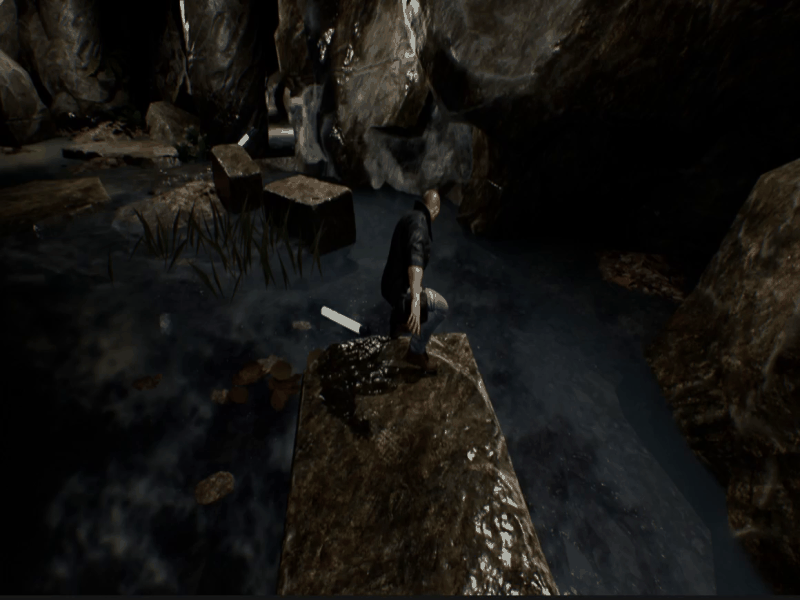- 1JAVA学习心得-----关于数组以及运用数组创建队列_text1[2][i]= text[i] java 数组
- 2hive insert into语句 和 insert overwrite语句_hive insert into 和 insert overwrite
- 3机器学习-02-机器学习专家系统
- 4Tensorflow 2.0 安装过程_安装tensorflow2.0.0
- 5Spring Boot 中的Thymeleaf分页和排序示例
- 6如何删除掉MySQL的多余的实例_mysql数据库删除实例
- 7关于信息抽取的整理总结(上)
- 8使用 craco 配置基于 create-react-app 的开发环境_craco官网
- 9Web安全--安全评估【理论学习】_web安全评估内容
- 102024阿里Java面试题目大汇总,看看你离阿里还有多远,附答案
【UE5.1】* 动画重定向 (让你的角色可以使用小白人全部动画)_ue5创建小白人
赞
踩
前言
这里以小白人动画重定向给商城资产“Adventure Character”中的角色为例,阐述如何使用UE5.1进行动画重定向。
步骤
1. 创建一个IK绑定

这里选择小白人的骨骼网格体
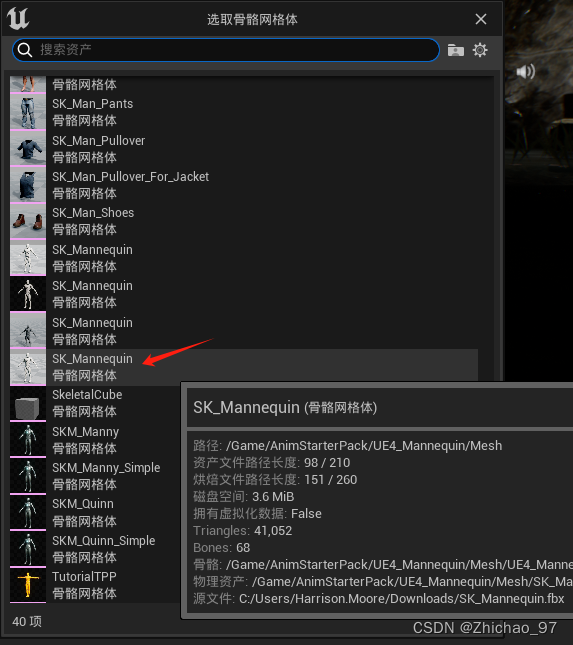
这里命名为“IKRig_Mannequin”
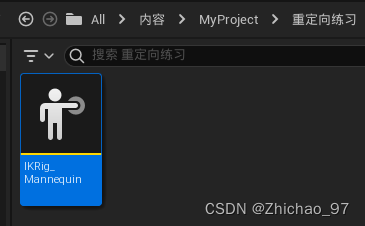
2. 再新建一个IK绑定,这里使用你要替换给的角色的骨骼网格体
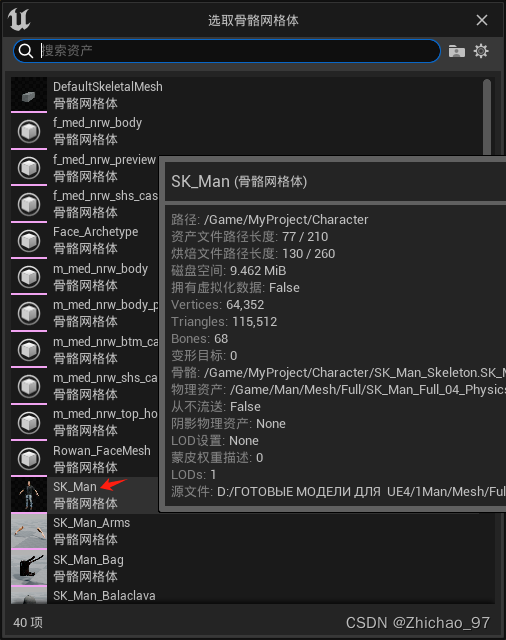
这里命名为“IKRig_Man”

3. 打开小白人的IK绑定“IKRig_Mannequin”,先设置重定向根。这里设置小白人裆部的那根骨骼为重定向根
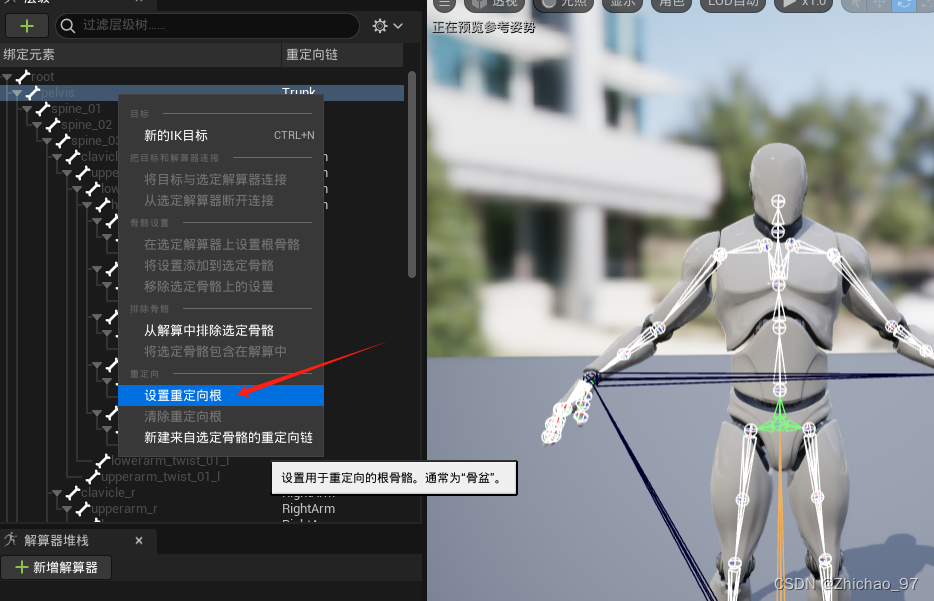
接下来需要分别对小白人的各个身体部位新建重定向链,这里先新建躯干的重定向链
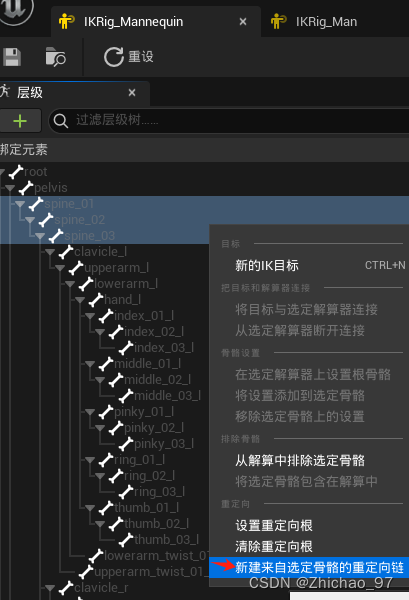
新建后在层级面板可以看到我们建立的重定向链:

相同的方法建立左臂的重定向链

左手食指
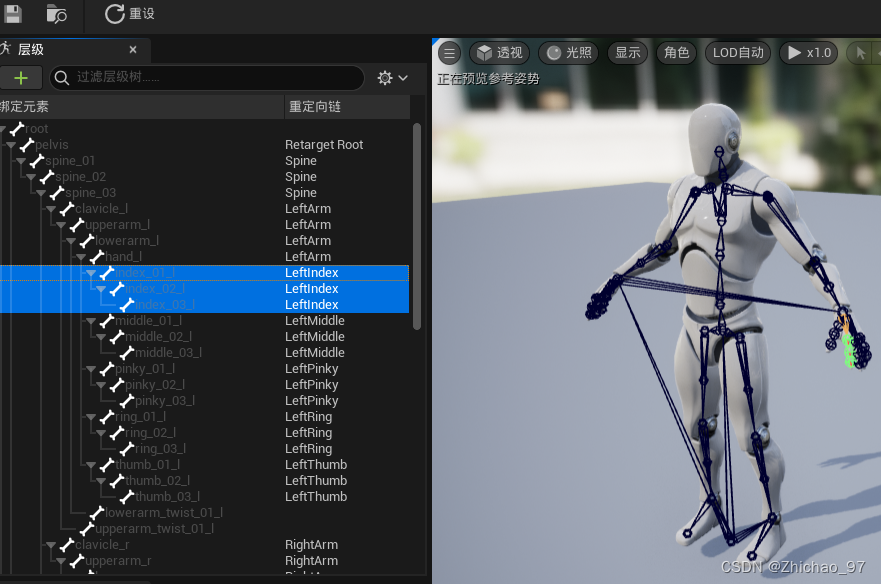
左手中指
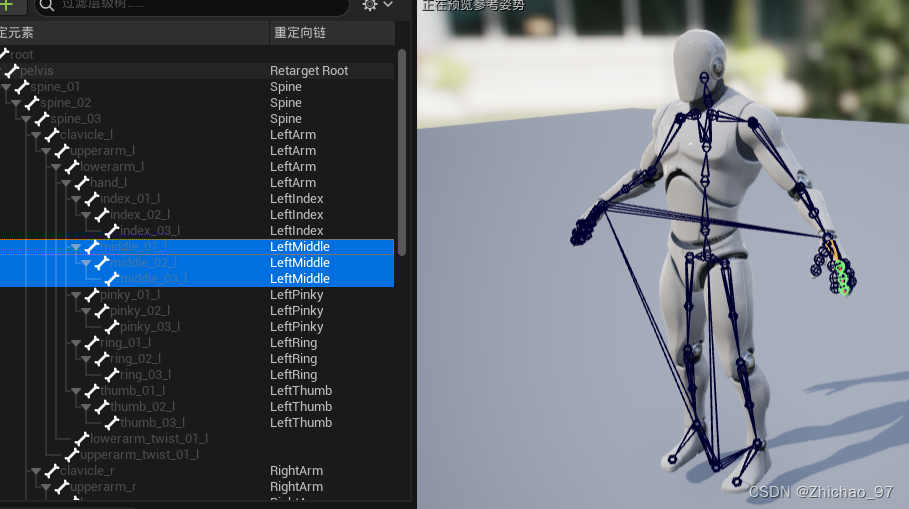
左手小指
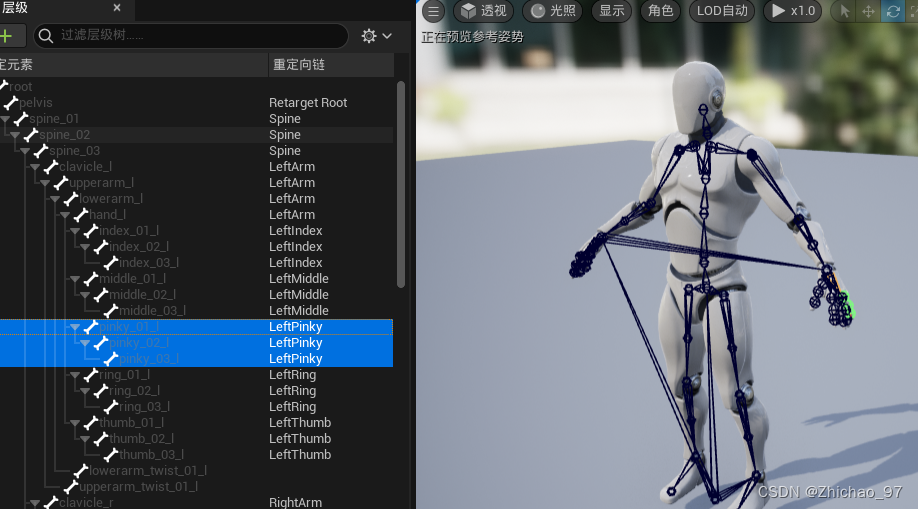
左手无名指
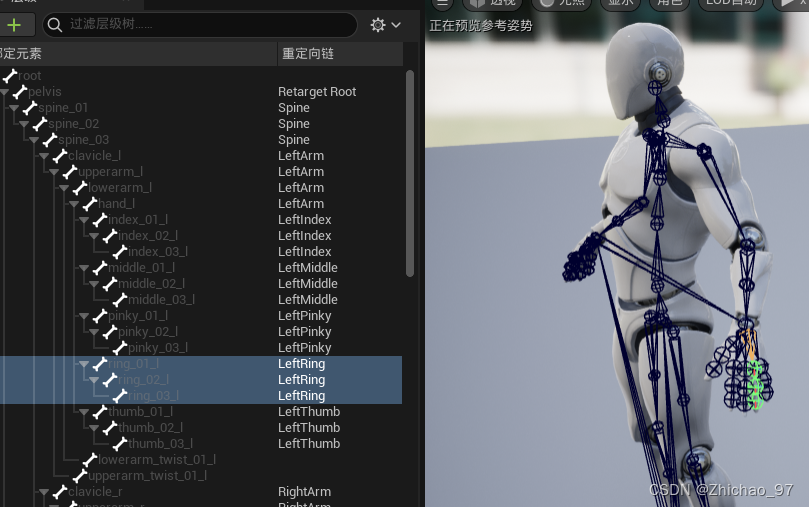
左手大拇指
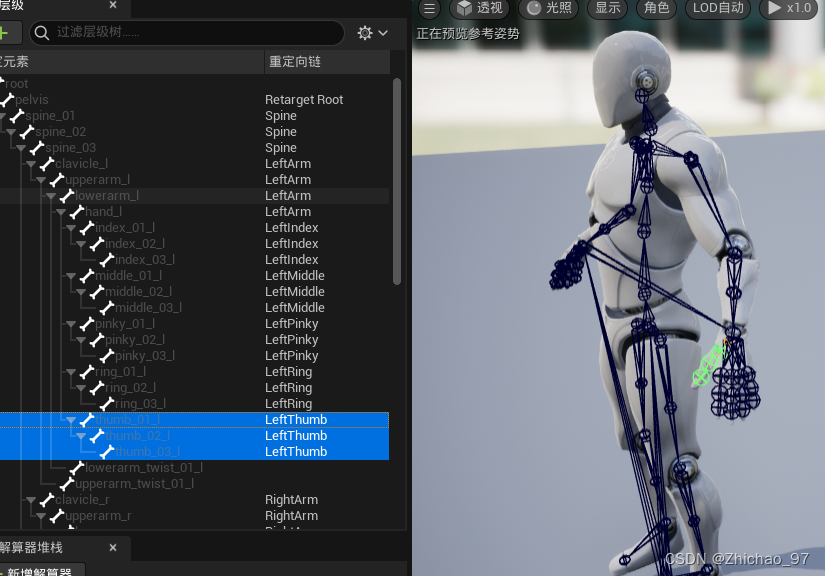
右手手臂
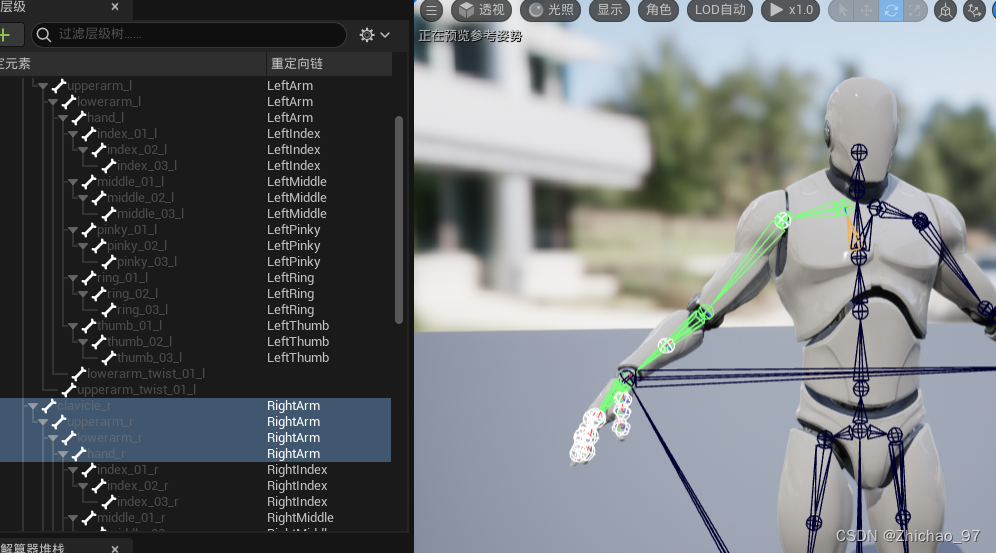
右手食指
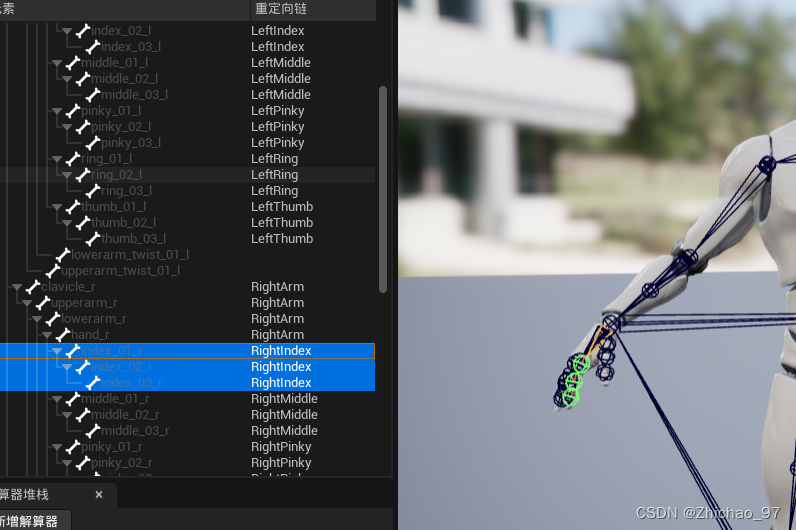
右手中指

右手小指

右手无名指

右手大拇指

头部
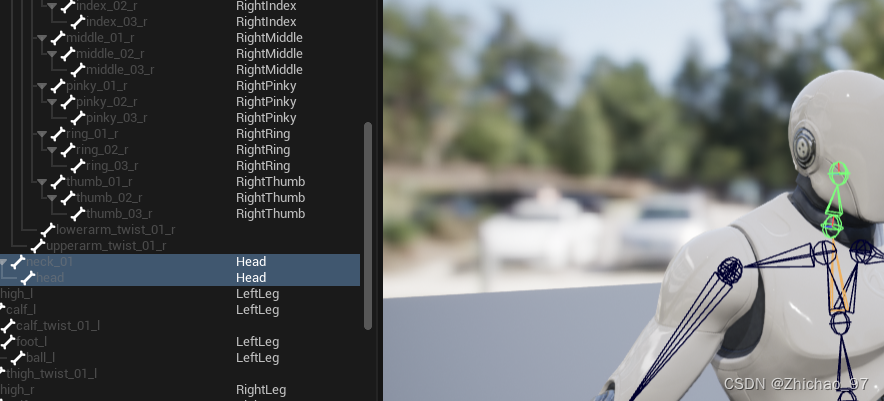
左腿(注意不要选“calf_twist_01_l”那块骨骼)

右腿(注意不要选“calf_twist_01_r”那块骨骼)
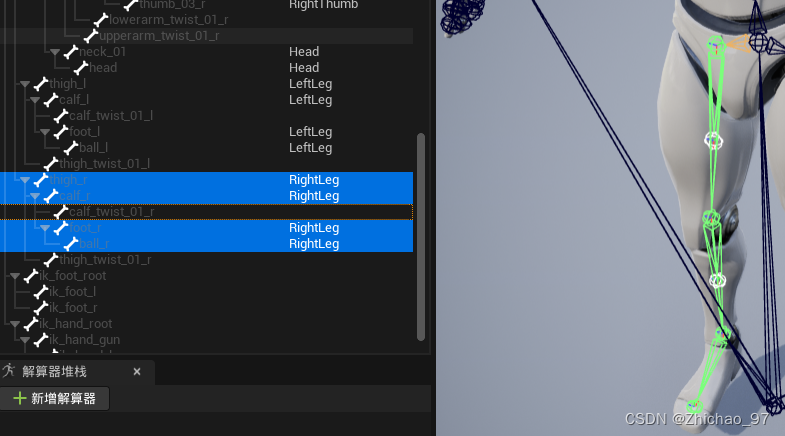
一共新建的链条为16根

同样的道理,我们打开目标角色的IK绑定,也建立16条重定向链,而且链条的名称最好和小白人IK绑定中的16根链条的名称一致
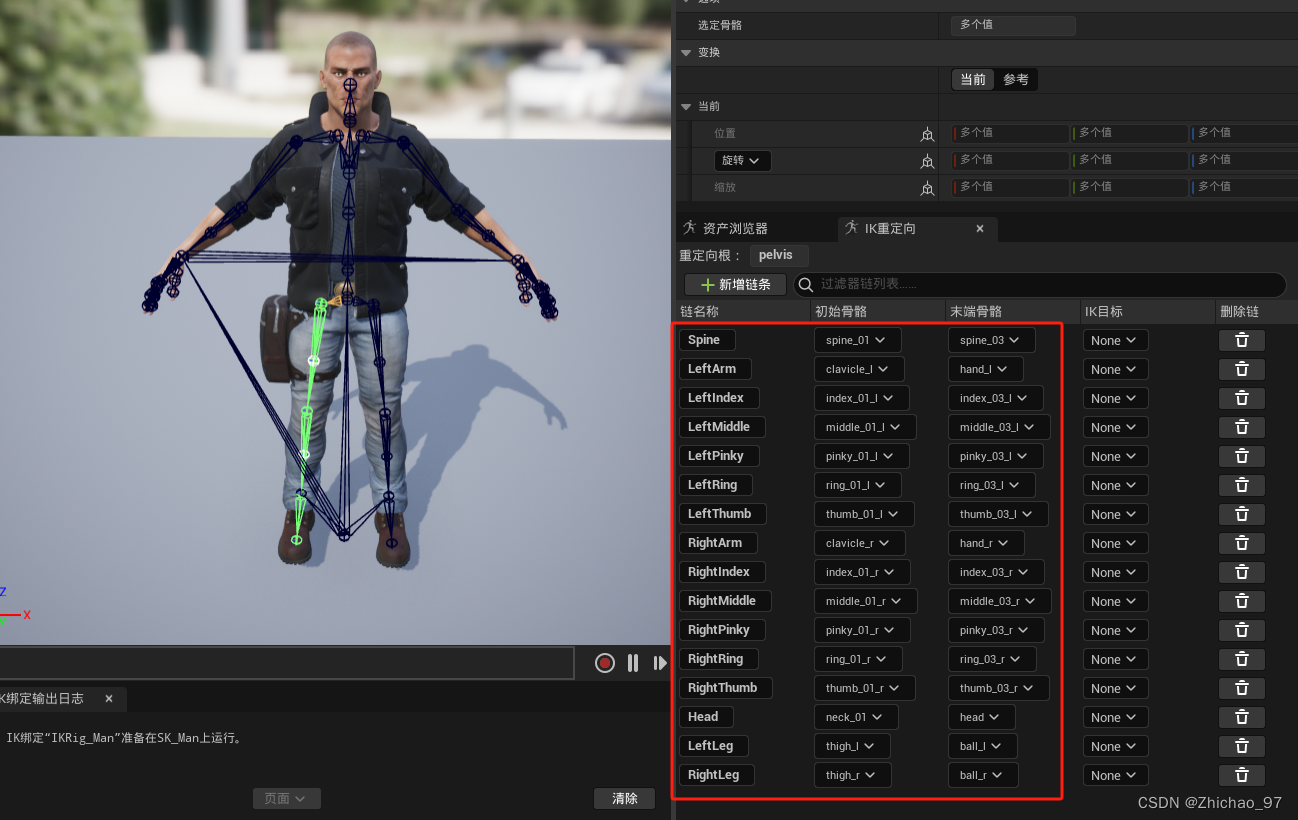
5. 创建一个IK重定向器

选择我们刚才创建的小白人的IK绑定“IKRig_Mannequin”
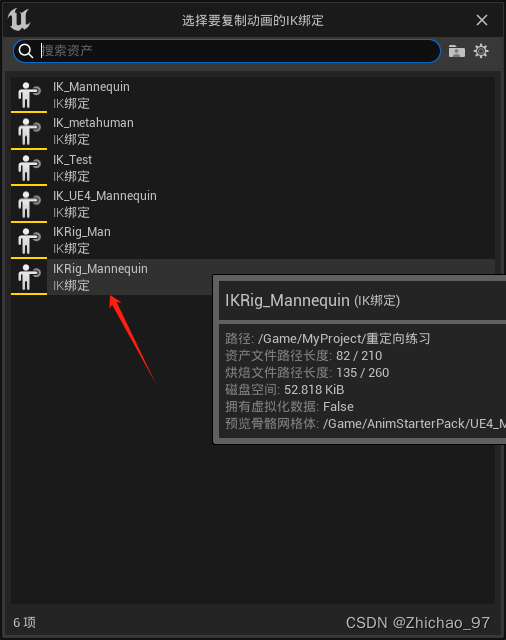
这里就命名为“KRetargeter”
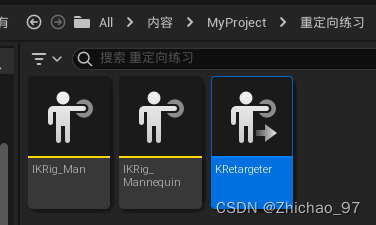
打开“KRetargeter”,设置目标“IKRig资产”
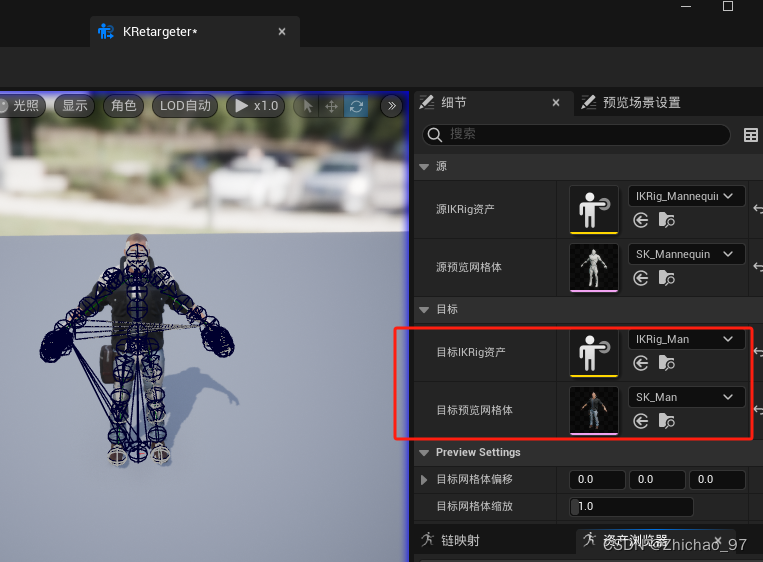
可以看到我们创建的链条会根据链条名称被自动映射

为了方便观察我们可以让目标网格体偏移一点距离
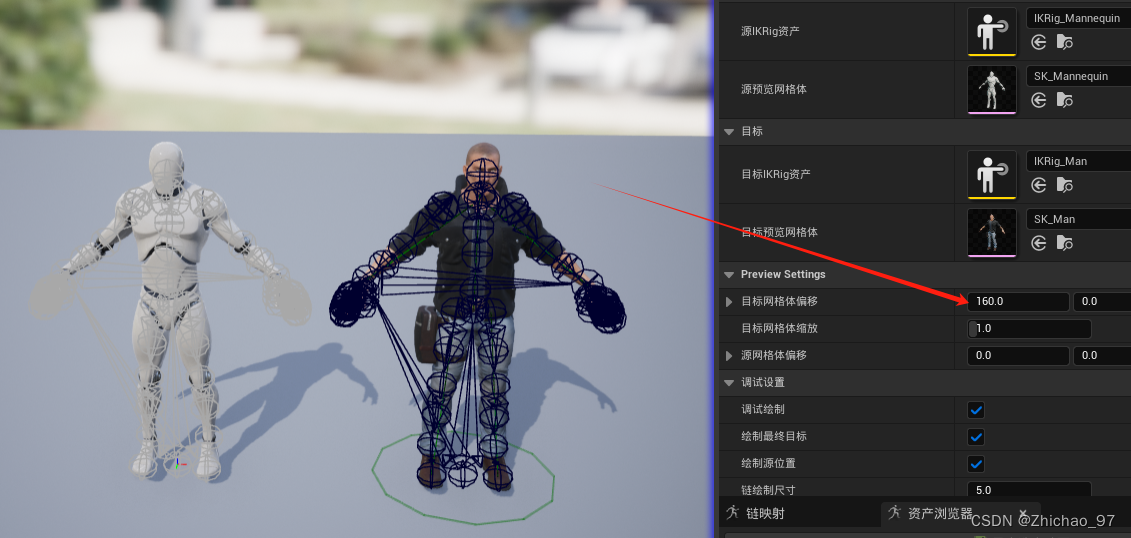
此时我们任意选择一个动画来观察两个角色的动作是否相同
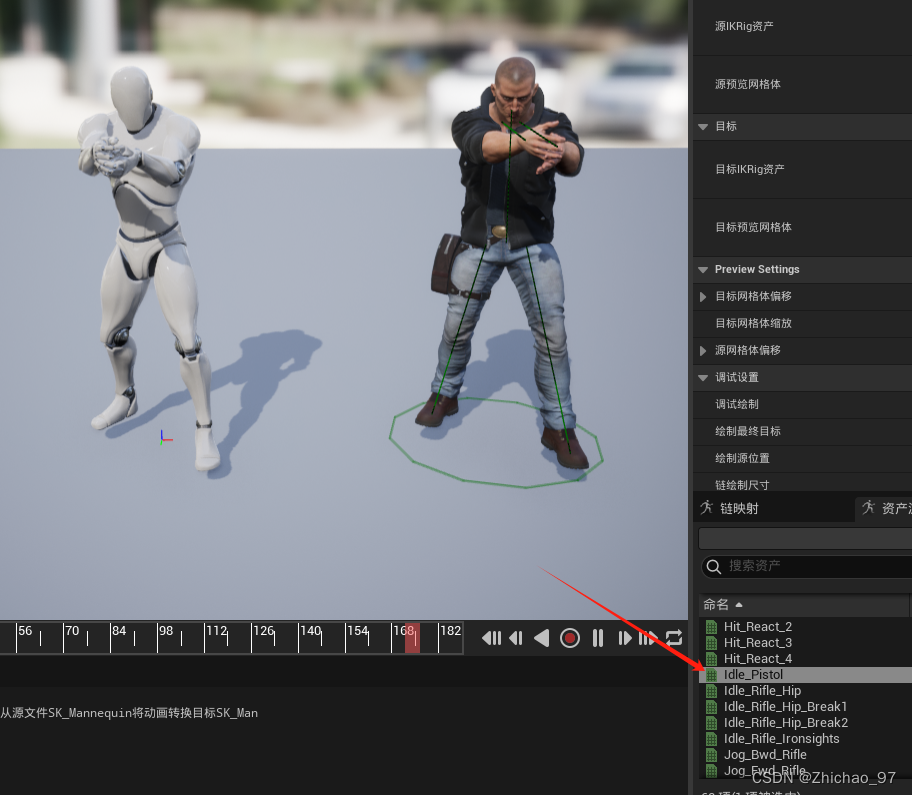
如果不一样的话还需要调整目标网格体的一些骨骼的旋转,可以打开编辑模式
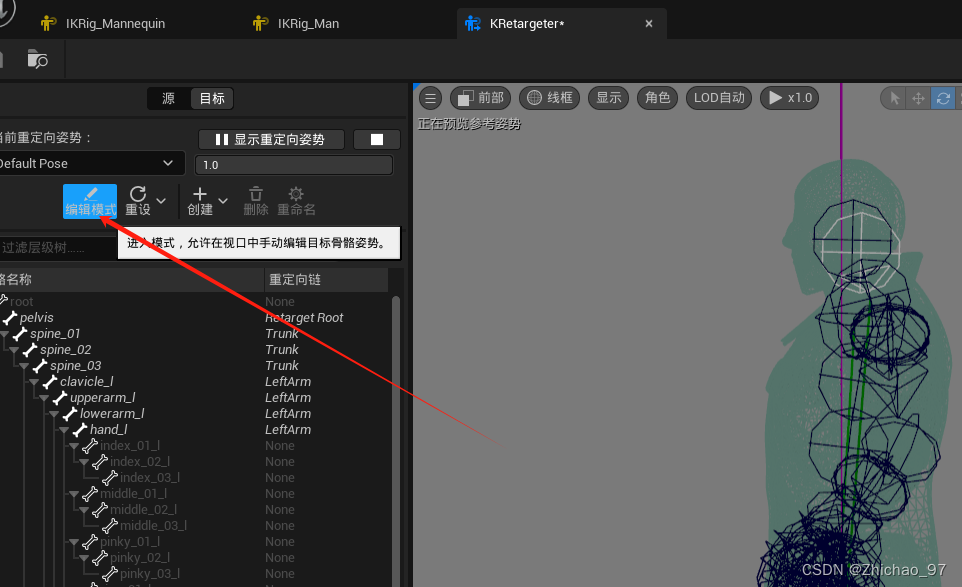
对目标网格体的骨骼进行旋转
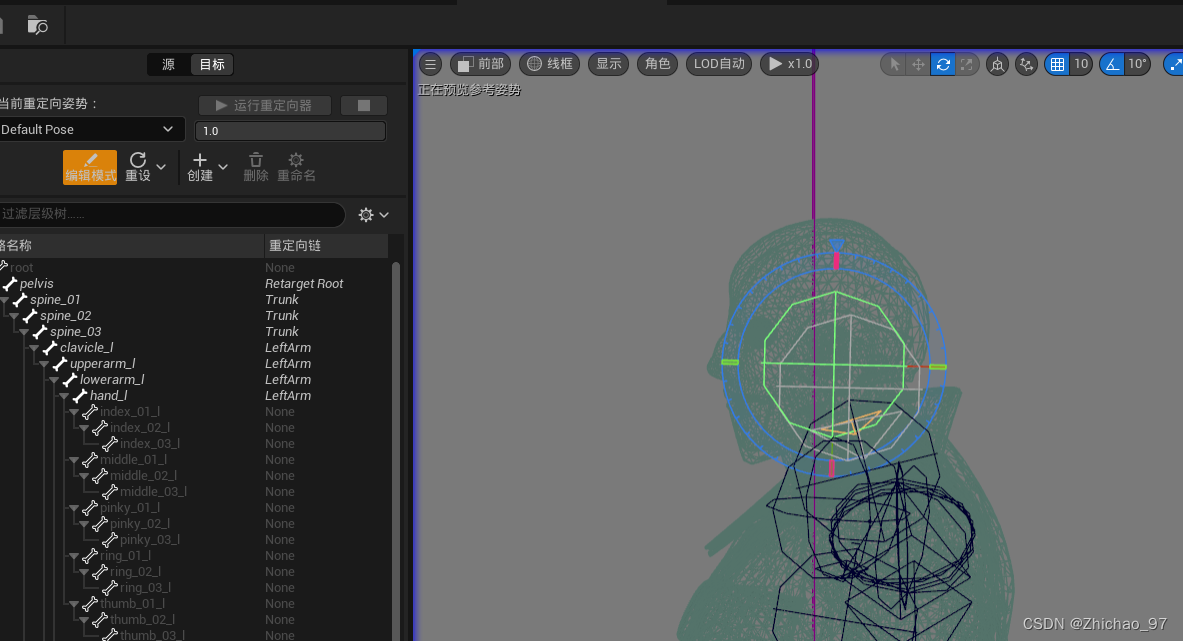
随意选择一个动画来看动作是否一致
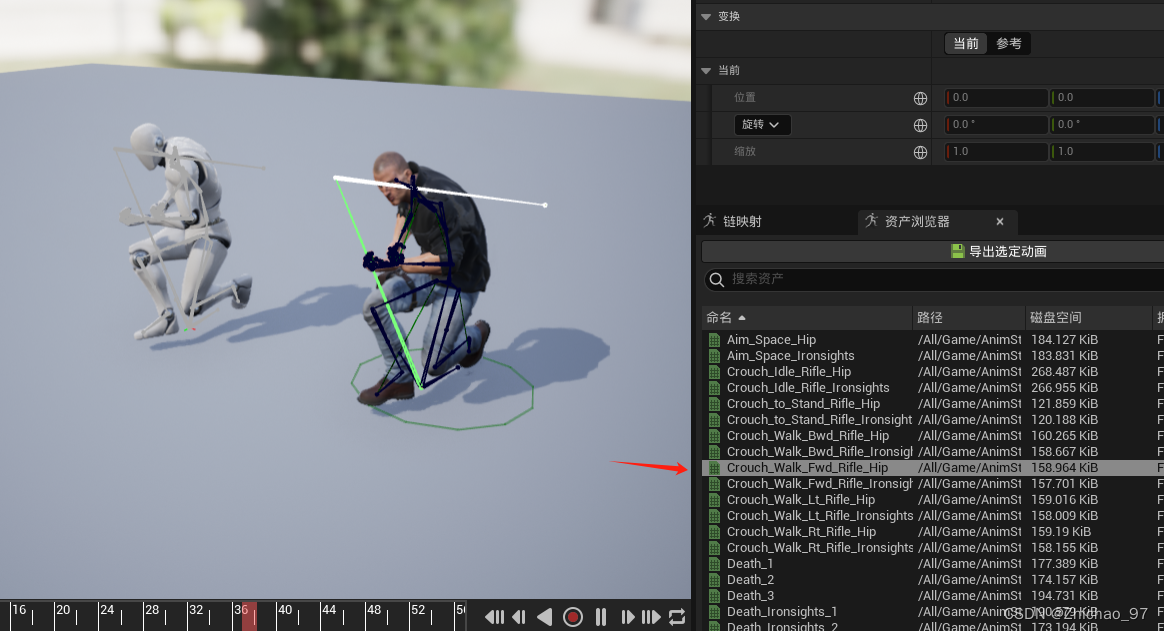
效果如下,可以看到动作完全一致

我们可以一次性选择多个小白人的动画,然后点击“导出选定动画”
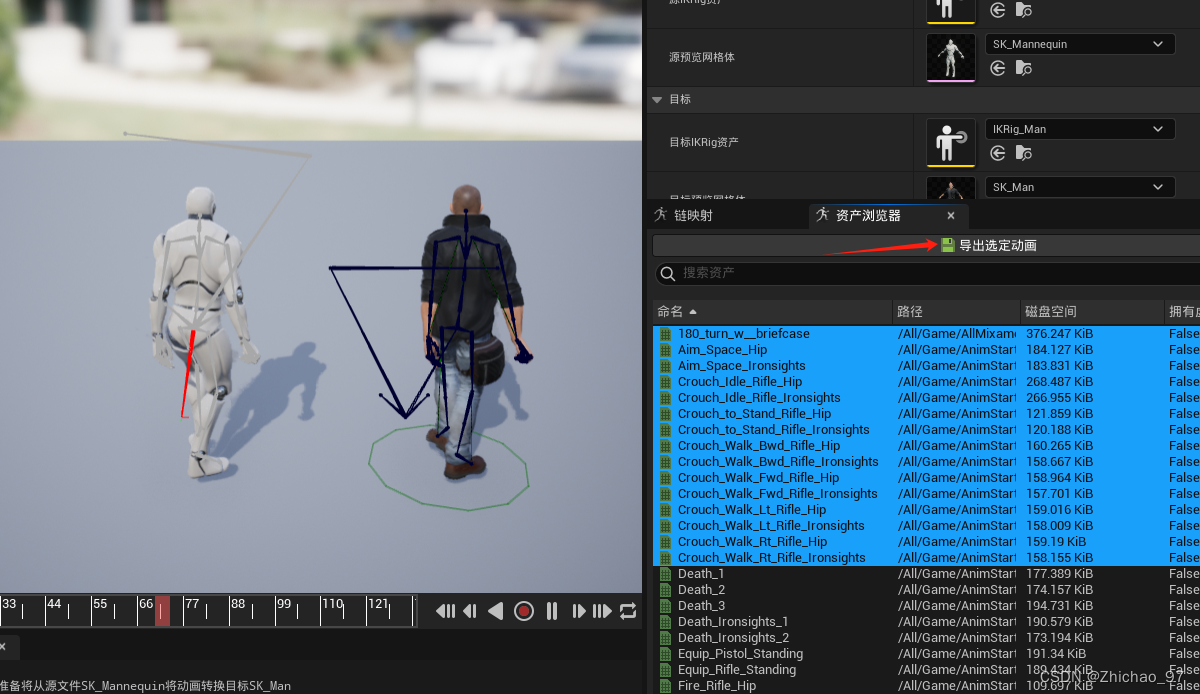
导出后的动画序列如下
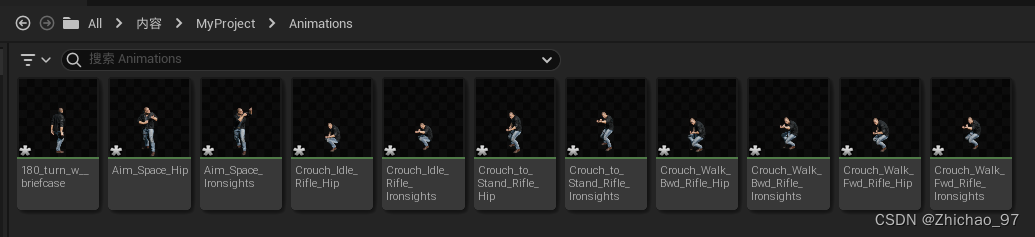
随便打开一个就可以看到此时其他角色完美拥有了小白人的动画
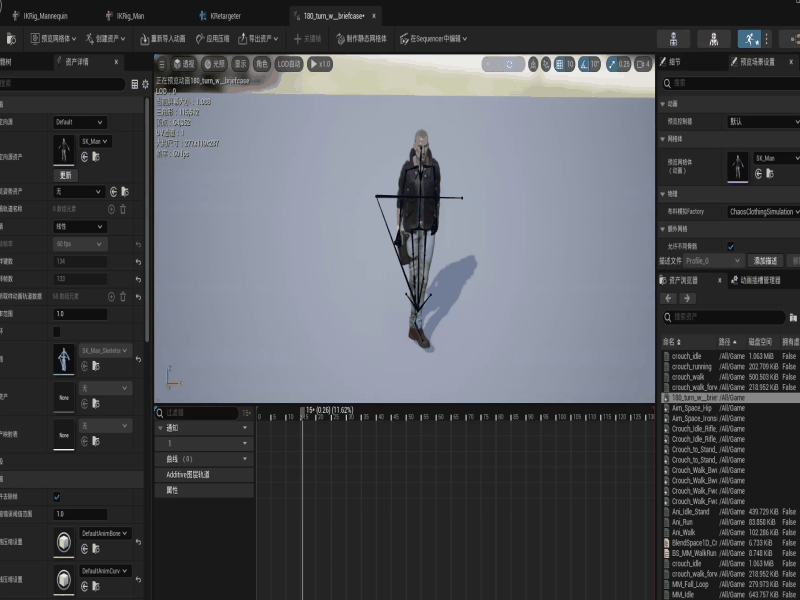
如果你拥有“AllMixamo”资源的话,你就可以通过上述办法,将这1775个小白人的动画序列赋予到你的角色上

这里需要注意的一点是,当你点击“AllMixamo”中的资产时,会提示你重新选择骨骼
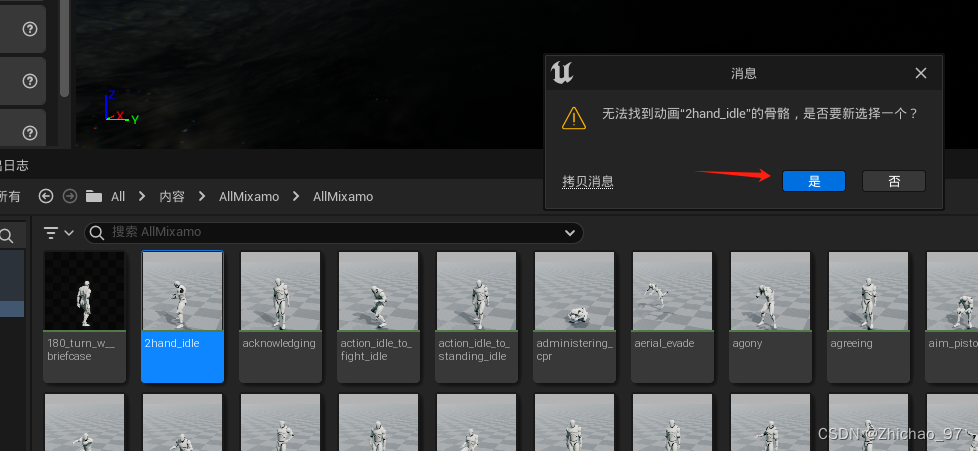
这里要选择UE4中的小白人骨骼
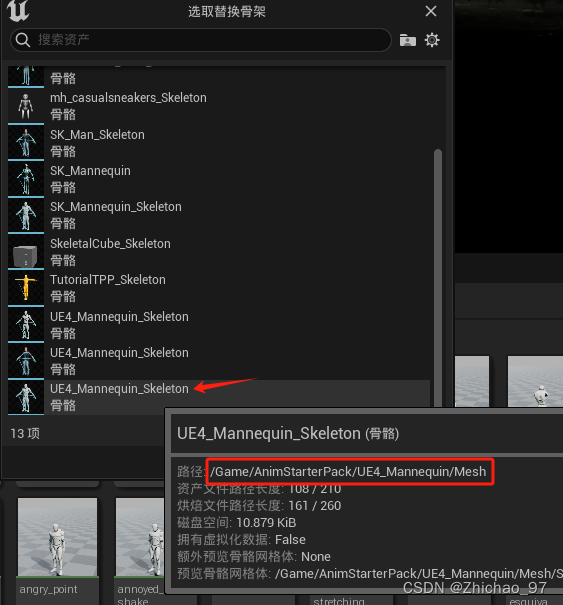
当我们保存后该动画资源后,你就可以在IK重定向器找到这个动画资源了

其它问题,如果你遇到角色上半身动作正常,脚没动的情况,如下:
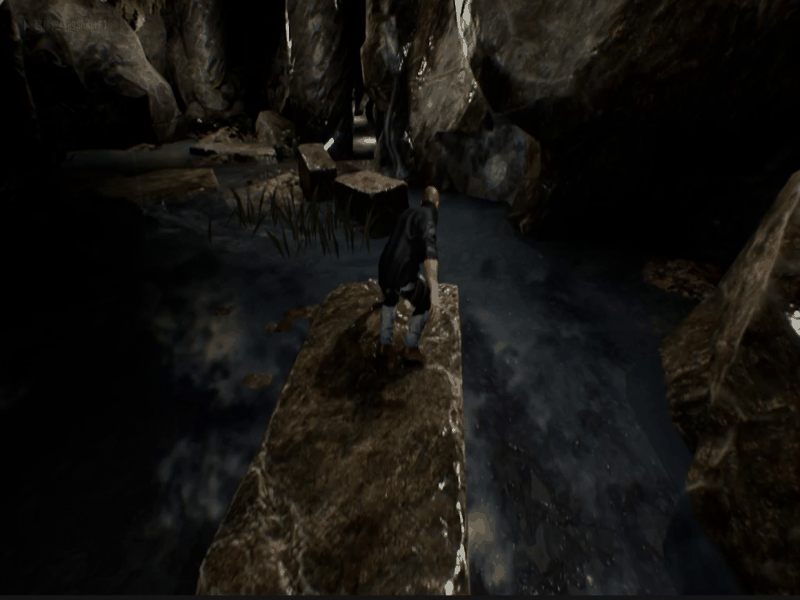
我们只需在动画蓝图中解除绑定控制即可
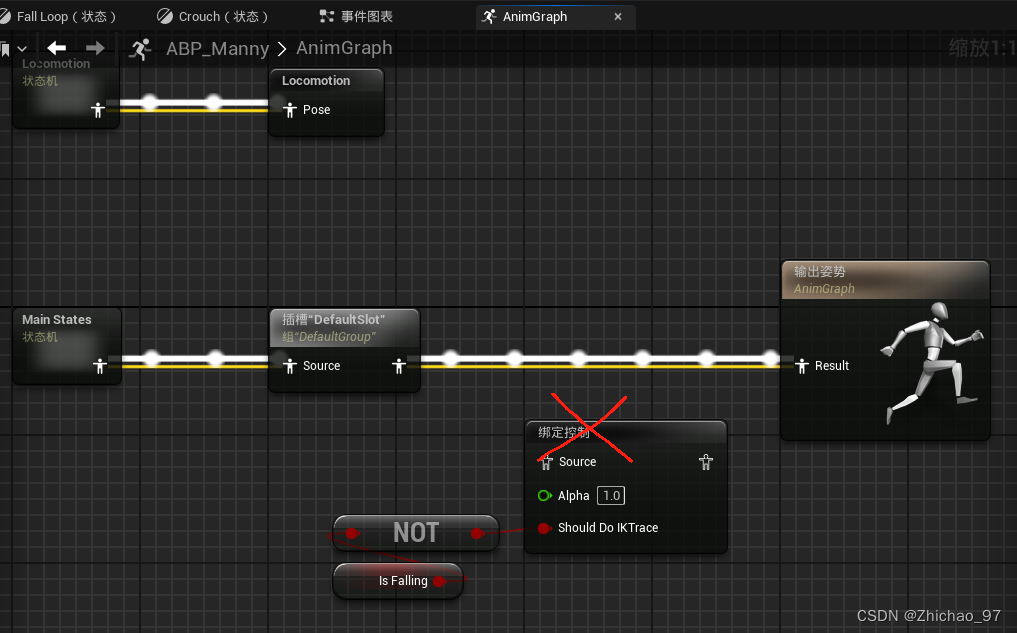
再次运动可以看到脚步动画正常: